記事の方法を試す前や質問をするまえに必ず下記リンクを見てからにしてください!
こちらでは3dsのマリオカート7を使用して二台目を簡単に改造できるkartdlphaxを紹介します
これは一台改造していて、二台目も改造したいという人向けです
改造機を用いります
ダウンロードプレイを使用するので改造していない本体を改造機と同じバージョンにしておく必要があります
改造機、改造していない本体の両方とも最新バージョンにアップデートする事をお勧めします
バージョン確認方法
必要なもの
・既に改造された本体と、まだ改造されていない本体
・SDカードリーダー(家電量販店などで購入してください)
・SDカード
sdカードはfat32でフォーマットされている必要があります!
sdカードはfat32でフォーマットされている必要があります!
32GBを超えるものはFAT32に対応していないため、MiniTool Partition Wizardを使用してFAT32形式でフォーマット
https://forest.watch.impress.co.jp/library/software/partwizhome/
https://forest.watch.impress.co.jp/library/software/partwizhome/
又は
ダウンロードした実行ファイル(自己解凍)を起動するとデスクトップに「iohddfmt231」フォルダが生成されます
HDDFMT.exeを起動
違うものを誤って選択するとデータが吹き飛びます
自分の場合は、大切なデータを保存していたhddが吹き飛び、自力で復旧しても、破損データばかり
必ずドライブレターを確認してから行ってください!
何が起きても全て自己責任です
業者にhddのデータ復旧頼んでも100%ではないかもしれない上、何万もとられます
Old3DS本体を改造していて、行う際は、カートリッジだとメモリ不足で進まないため、ciaとして本体にインストールするか直接カートリッジから本体にインストールするかしてから起動すること!
New3DSではカートリッジでもciaファイルをインストールしたものでも可能
前準備
下記リンクよりLumaをダウンロード&解凍し、boot.firmとboot.3dsxファイルを改造機のsdカードのルートに上書きコピー
https://github.com/LumaTeam/Luma3DS/releaseslumaの設定がはじめからになっていると思います
下記リンクよりplugin.3gxをダウンロードし、改造機のsdカードのluma/plugins/0004000000030600フォルダの中にコピー
改造機でメニューを開いて(L+↓十字キー+Select)、PluginをEnabledに変更
改造していない本体にboot9strap導入
・全部入りファイルを導入(2025/2/12作成)
インストールに必要なものまとめ
セーブデータバックアップ
Youtube再生
Frp接続
ミュージックプレイヤー
同梱
下記リンクよりファイルをダウンロード&解凍し、ファイル群を全て改造していない本体側のSDカードのルートに全て上書きコピー
・手動で最新バージョンを導入
SDカードのルートに右クリックから新規作成でフォルダを作成し、ciasとフォルダ名をリネーム
以下のファイル導入は全て改造していない本体側のsdカードに
下記リンクよりHomebrew_Launcher.ciaファイルをダウンロードし、SDカードのciasフォルダの中にコピー
下記リンクよりDSP1.ciaをダウンロードし、sdカードのciasフォルダの中にコピー
下記リンクよりFBI.3dsxとFBI.ciaファイルをダウンロードし、FBI.3dsxファイルをsdカードの3dsフォルダの中にコピー
FBI.ciaファイルをsdカードのciasフォルダの中にコピー
https://yyoossk.blogspot.com/2018/03/3ds-fbi.html下記リンクよりusm.binファイルをダウンロードし、sdカードのルートにコピー
下記リンクよりGodMode9をダウンロード&解凍し、GodMode9.firmファイルをsdカードの/luma/payloads/フォルダの中にコピー
gm9フォルダをsdカードのルートにコピー
下記リンクよりlumaの最新バージョンをダウンロード&解凍し、boot.3dsxとboot.firmをsdカードのルートに上書きコピー
下記リンクよりboot9strap-バージョン.zipファイルをダウンロード&解凍し、sdカードのルートにboot9strapフォルダを作成して、その中にboot9strap.firmとboot9strap.firm.shaファイルをコピー
下記リンクよりSafeB9SInstallerをダウンロード&解凍し、SafeB9SInstaller.binファイルをSDカードのルートにコピー
sdカードを本体に入れて起動
改造機でマリオカート7を起動
みんなでグループをつくる
改造していない本体側でダウンロードプレイを起動
Nintendo3DS
マリオカート7を選択
改造していない本体側がOld3DSかNes3DSか選択
本体が最新バージョンなら11.17を選択(改造していない本体も、改造機も最新バージョンに更新しといた方が楽)
改造機でグランプリ
Aボタン
Aボタン
Aボタン連打
Aボタン
OK
左上に文字が表示されたら動作しています
の三つにチェックを入れる
画像のようにバージョン表記の前にSysなどが付きます
その他の項目の詳細は下記リンクへ
・Luma3DSのconfigrationメニュー解説
再び先ほどのメニューを表示させたい場合はSELECTボタンを押しながら電源ボタンを押せば表示させられる
STARTボタンをおしてホーム画面を起動し、本体の電源を落とす
Inject FBI to H&Sを選択
Inject FBI to H&Sを選択
電源ボタンを押してPoweroff systemで本体の電源を落とす
sdカードのgm9/outフォルダの中のファイルを全てPCのどこか安全な場所に保管しておく
Wifi設定を復元
Homebrew LauncherよりslotToolを起動
RESTORE original wifi slots 1,2,3を選択
本体設定を開くインターネット設定
インターネット接続設定
このようにwifi設定が元に戻っていると思います
これで改造は終わりです
このようにホーム画面に自作ソフトを起動できるHomebrew Launcher(hbl)とciaファイルをインストールできるFBIがインストールされていると思うので、次回からはそこから起動
Aボタン
Aボタン
Aボタン連打
Aボタン
OK
左上に文字が表示されたら動作しています
処理が完了したら、改造機は自動でホームに戻る
この画面にならず、画面が赤いままの場合はusm.binファイルがsdカードのルートに配置されていない
Aボタンを押す
本体がNew3DSならNew 3DS CPUをClock+L2に設定し、CPUの速度を最大にする
Enable game patching
Disable ARM11 exception handlers
Show NAND or user string in System Settingsの三つにチェックを入れる
画像のようにバージョン表記の前にSysなどが付きます
その他の項目の詳細は下記リンクへ
・Luma3DSのconfigrationメニュー解説
再び先ほどのメニューを表示させたい場合はSELECTボタンを押しながら電源ボタンを押せば表示させられる
STARTボタンをおしてホーム画面を起動し、本体の電源を落とす
Homebrew Launcher(hbl)を導入
FBI to H&S Optionsを選択Inject FBI to H&Sを選択
Inject FBI to H&Sを選択
最後に元に戻す場合はRestore H&Sを選択すればよい
本体を再起動
NANDバックアップ
STARTボタンを押しながら電源を入れる
GodMode9が起動したらHOMEボタンを押してScripts
GM9Megascriptを選択Backup Optionsを選択
SysNAND Backupを選択しAボタンで処理を開始
処理が終わったらAボタン
この画面までBボタンで戻ってExitを選択
そのあとにAボタン
STARTボタンを押しながら電源を入れる
GodMode9が起動したらHOMEボタンを押してScripts
GM9Megascriptを選択Backup Optionsを選択
SysNAND Backupを選択しAボタンで処理を開始
処理が終わったらAボタン
この画面までBボタンで戻ってExitを選択
そのあとにAボタン
電源ボタンを押してPoweroff systemで本体の電源を落とす
sdカードのgm9/outフォルダの中のファイルを全てPCのどこか安全な場所に保管しておく
Wifi設定を復元
Homebrew LauncherよりslotToolを起動
RESTORE original wifi slots 1,2,3を選択
本体設定を開くインターネット設定
インターネット接続設定
このようにwifi設定が元に戻っていると思います
これで改造は終わりです
このようにホーム画面に自作ソフトを起動できるHomebrew Launcher(hbl)とciaファイルをインストールできるFBIがインストールされていると思うので、次回からはそこから起動
・.3ds、.cia
先にゲームのバックアップデータの種類について説明します
ゲームのバックアップデータはROMとインストールしてホームから直接起動できるものと二種類あります
ROMデータはローダーを介して起動しないといけません
例えば
PSP、PS3で言えば.ISO、3dsで言えば.3ds、switchで言えばxci
インストールしてホームから直接起動できるものというのは例えば
PS3、PS4で言えば.pkg、3dsで言えばcia、switchで言えばnsp
これはpsストアやeShopからダウンロードするゲームと同じ
ROMデータ、本体にインストールしてホームから起動できるものの形式は相互に変換できるツールが大抵存在する
.3dsはマ〇コンを用いて起動可能(違法なので解説はしません)
.ciaはインストールするのでホームから起動可能
なので.ciaファイルの形式を利用するのが普通です
.ciaファイルはfbiを使用してインストールが可能
バックアップ方法はブログアーカイブより参照してください
.3dsファイルは.ciaファイルに変換せずともインストールが可能です

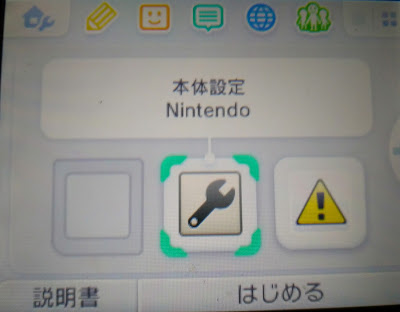







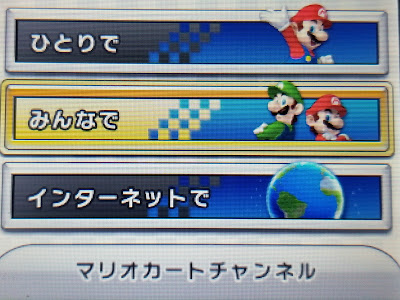















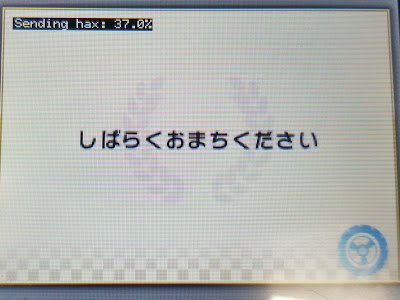








































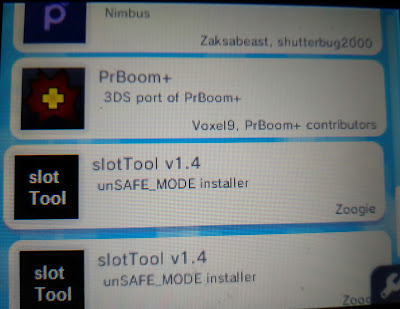




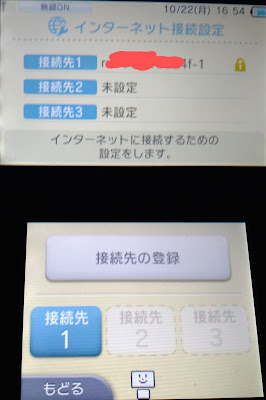
ボタンコンボが出ません3ds ROP xPloit Injectorというメッセージのがめんになります、調べたところkartdlphax v1.2の動作はしているみたいなのですが何が悪いのでしょう?
返信削除それは開発者に聞いた方がいい感じっすねー
削除手順の通りやっているのなら
あとはlumaのバージョンとか、色々あるかもしれません
何かしらぬけがあるか、何かが問題としか
その時点でkartdlphaxのインストールには成功してますので、Y+↓でmenuhax67をインストールしてください。ここに掲載されてない必要ファイルがいくつかあるかも知れません。
削除↓以下ページを参考に
https://3ds.hacks.guide/installing-boot9strap-(kartdlphax).html
boot9strapとLuma3DSさえ入ってしまえばこちらのものなので、後は従来の方法で行けると思います。
情報ありがとうございます!
削除やり方変わったのかな
この方法で行けたんですが
もう一回検証する必要があるかもしれませんね
非改造機側でダウンロードプレイを始めても、改造機側のマリカの部屋に入ることができません。改造機側も、「みんなで」を選択した瞬間にfamilyの選択画面がでてきます
返信削除どちらもold 3dsでsdカードは32GB、バージョンは11.17.0-50Jです
解決策をお願いします
それはさすがに開発者に聞いてもらってもいいですか?
削除